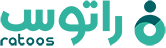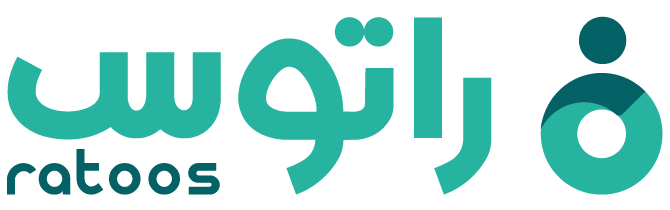هرجا که بخواهیم چندین اطلاعات را در رابطه با یک موضوع به صورت جدولی و تکرار شونده وارد کنیم از کنترل DataEntryGrid استفاده می کنیم.
کنترل DataEntryGrid این قابلیت را به کاربر می دهد تا بتواند اطلاعات خود را Insert, edit, delete کند.
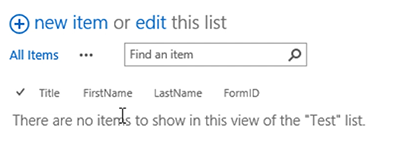
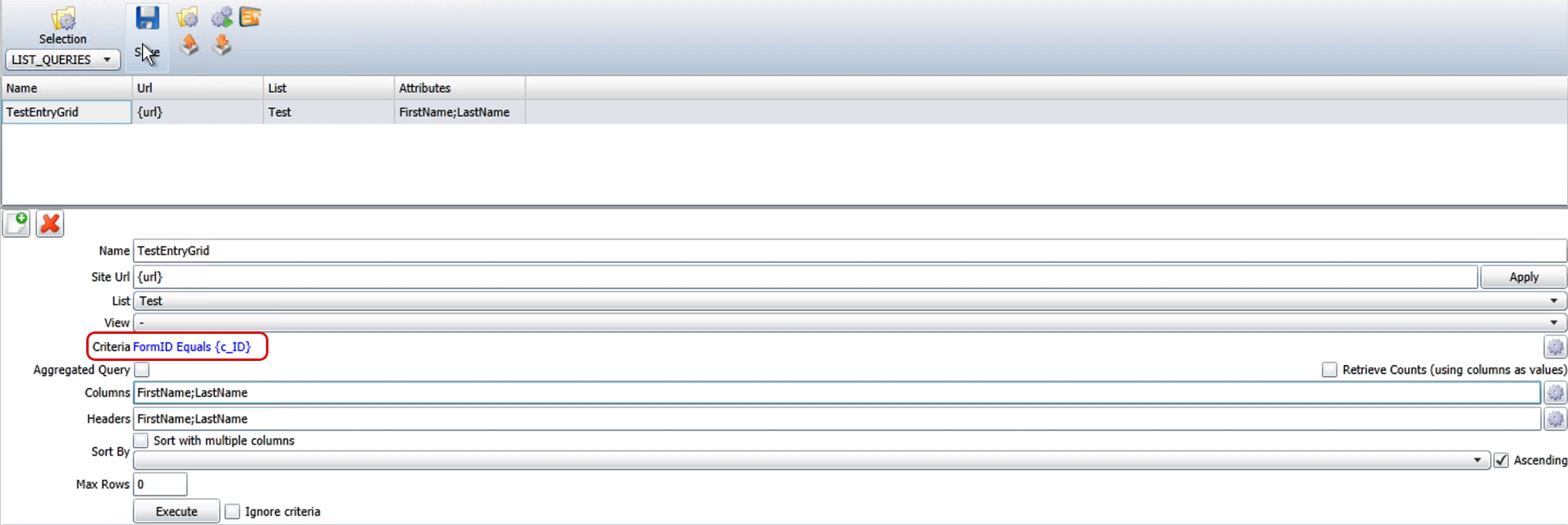
برای اینکه مشخص کنید چه لیستی را می خواهید در DataEntryGrid نمایش دهید می بایست در designform فرم مورد نظر یک ListQuery برای Grid مربوطه ایجاد کنید.
نکته: برای اینکه وقتی در گرید داده ای اضافه کردید بعد از ذخیره کردن داده های قبلی نمایش داده نشوند و فقط دیتاهای مربوط به فرم خود را ببینید باید داخل لیست شیرپوینتی خود یک فیلد به اسم FormID ایجاد کنید و در لیست کویری خود در قسمت Criteria شرط
FormID equal {c_ID}
را وارد کنید.
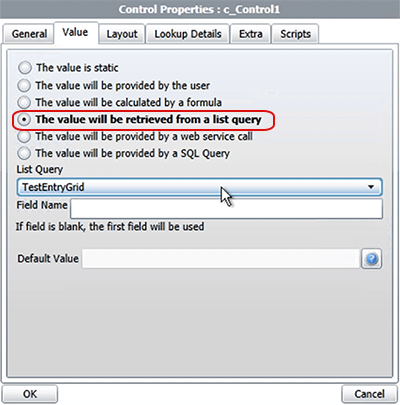
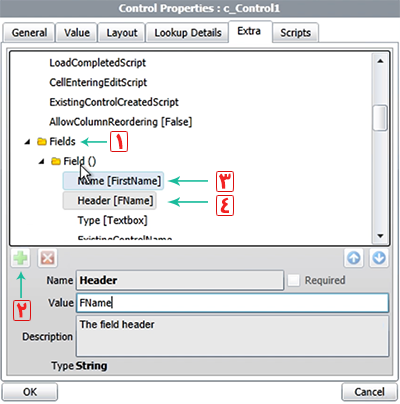
در قسمت تنظیمات هر فیلد در قسمت Name نام فیلدی که در لیست ایجاد کردید را وارد کنید و در قسمت Header نامی که در Grid می خواهید نمایش داده شود را وارد کنید.
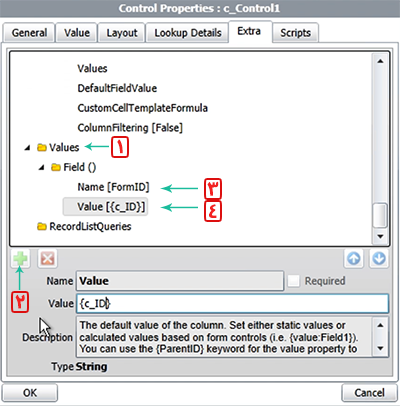
نکته: برای وارد کردن دیتا در داخل دیتاگرید ابتدا فرم را ذخیره کنید تا فرم آی دی بگیرد و سپس دیتاهای خود را وارد کنید.
سطح مقاله آموزشی: